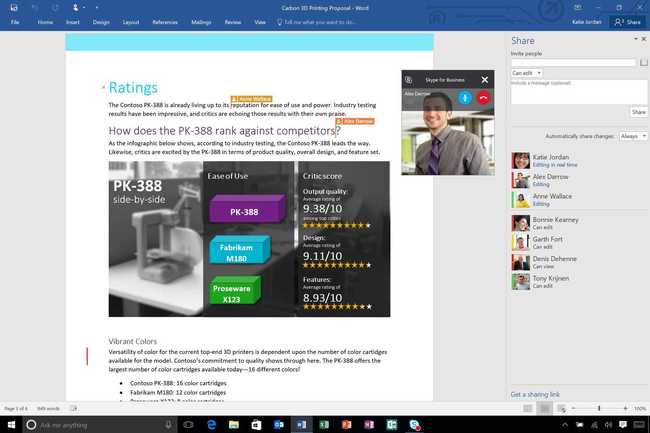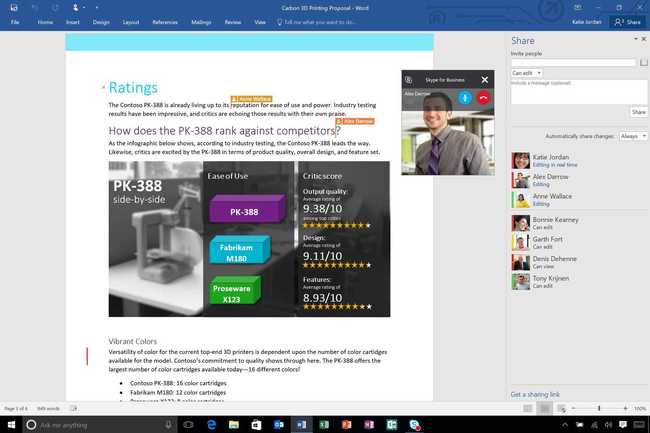Built for Teamwork, Perfect with Windows 10, Works for You – mit diesen Schlagworten positioniert
Microsoft die neueste Ausgabe seiner Office-Suite. Bevor Office 2016 am 22. September in der offiziellen «definitiven» Version freigegeben wurde, konnten Interessenten bereits einige Monate eine Preview-Version begutachten. Definitiv steht deswegen in Anführungszeichen, weil zumindest für Office-365-Nutzer in Zukunft laufend neue Features eingebaut werden sollen.
Kommentatoren meinten in der BetaPhase gelegentlich, es gebe ja nicht viel Neues im neuen Office. Das stimmt nur auf den ersten Blick: Rein äusserlich hat sich gegenüber der 2013er-Ausgabe wenig geändert. Das Ribbon-Interface hat sich bewährt und bleibt. Auffällig am Ersteindruck ist einzig das Default-Farbschema «Colorful»: Word-Fenster erscheinen mit blauem Menübalken, Excel kommt in Grün daher, Powerpoint in Orange. Auf Wunsch steht aber nach wie vor auch das klassische Thema in Weiss oder Dunkelgrau zur Verfügung.
Plattformübergreifend und Cloud-orientiert
Es empfiehlt sich allerdings, beim voreingestellten «Colorful» zu bleiben. Die neue Grundeinstellung weist nämlich auf eine fundamentale Neuausrichtung hin, die sich zwar seit längerem abzeichnete, aber erst mit Office 2016 durchgehend umgesetzt wird: Office ist keine Windows-Bürosuite mit leicht eingeschränktem Mac-Pendant und halbbatzigen Online-Anwendungen mehr, sondern eine plattformübergreifende Arbeitsumgebung mit starkem Fokus auf die Cloud. Das Farbschema zieht sich durch alle Plattformen, von den Desktop-Anwendungen für Windows und OS X über die Apps für iOS und Android bis zu den Online-Varianten der drei Hauptprogramme.
Die Ausrichtung auf die Cloud zeigt sich erstens darin, dass
Microsoft seine Office-365-Abonnements deutlich in den Vordergrund der Marketing-Anstrengungen stellt. Zweitens erkennt es jeder sofort, der Office 2016 als Desktop-Suite nutzt: Die Dialoge zum Öffnen und Speichern von Dateien präsentieren Onedrive, Onedrive for Business und Sharepoint sehr prominent und erlauben, selbstverständlich neben dem Speichern auf dem eigenen Computer, den direkten Zugriff auf die Cloud-Speicherdienste. Umwege über einen speziellen synchronisierten Ordner sind nicht nötig.
Das direkte Öffnen und Sichern von Cloud-Dokumenten dauert zwar gelegentlich etwas länger, funktioniert aber tadellos und beschleunigt den Arbeitsablauf für alle, die für ihre Datenhaltung auf die Cloud setzen. Und Office 2016 setzt noch einen drauf: In Onedrive gespeicherte Office-Dokumente können nahtlos zwischen verschiedenen Endgeräten «hin und her genutzt» werden. Dabei bleibt nicht nur das Erscheinungsbild 1:1 erhalten, sondern sogar die Position im Dokument, an der zuletzt gearbeitet wurde.
Die zuletzt bearbeitete Stelle eines Dokuments ist geräte-
übergreifend zugänglich. (Quelle: SITM)
Stark für die Teamarbeit
Office 2016 nutzt Cloud Computing aber nicht bloss zum Speichern von Dokumenten, sondern auch für Kollaborativfunktionen. Mit «Simplified Sharing» können Kollegen Dokumente je nach Einstellung gegenlesen oder editieren. Dazu steht in Word, Excel und Powerpoint ein «Share»-Button zur Verfügung. Klickt man ihn an, erscheint das Share-Panel. Hier lassen sich andere Mitarbeiter per E-Mail zum Sichten oder Bearbeiten des Dokuments einladen, optional mit einer zusätzlichen Kurzmeldung. Das Panel enthält zudem eine Liste aller Teilnehmer, die eingeladen wurden und ihre Teilnahme bestätigt haben, samt Angabe, ob ein Teilnehmer das Dokument nur betrachten oder auch editieren kann.
Per Klick kann man einem Teilnehmer eine E-Mail oder eine Instant-Message senden oder ihn per Voice- oder Video-Call anrufen. Dazu nutzt Office 2016 Skype for Business – das ist der neue Name von Lync. Um mit Kollegen eine Konversation zu halten, muss also nicht eine separate Anwendung gestartet werden. Der Zugang zu Skype for Business ist direkt in Word, Excel und Powerpoint integriert. Die Konversation erscheint jeweils in einem kleinen schwebenden Fenster, das den fliegenden Wechsel zwischen Instant Messaging, Voice- und Videocall ermöglicht.
Word 2016 bietet mit «Real Time Co-Authoring» ein Feature, das noch weiter geht. Mehrere Teilnehmer können gleichzeitig an einem Dokument arbeiten. Das ist grundsätzlich auch in Powerpoint und Onenote möglich. In Word erscheint dabei aber an allen Stellen, wo gerade editiert wird, ein Cursor in Form einer kleinen Fahne mit dem Namen des Teilnehmers. So lässt sich Zeichen für Zeichen live beobachten, wer was bearbeitet – inklusive sämtlicher Vertipper. Das ist einerseits nützlich, da jederzeit zu erkennen ist, wer an welcher Stelle des Dokuments arbeitet. Auf der anderen Seite wirken die sich bewegenden Fähnchen etwas nervös, vor allem wenn mehrere Ko-Autoren mit benachbarten Abschnitten beschäftigt sind.
Sharing und Real-Time-Co-Authoring funktionieren naturgemäss nur mit Cloud-Dokumenten, die in Onedrive, Onedrive for Business oder auf einer Sharepoint-Teamsite abgelegt sind. Für Dokumente auf Onedrive for Business und Sharepoint Online kann optional zusätzlich die komplette Versions-Historie vorgehalten werden. Die integrierten Konversationsfunktionen setzen auf Skype for Business auf. Der Dienst ist in den Business-Varianten von Office 365 enthalten.
Word 2016 unterstützt die Teamarbeit mit Realtime-Co-Authoring und integrierten Skype-for-Business-Konversationen. (Quelle: SITM)
Bequemlichkeit in Outlook
Auch die Mail- und Kalender-Anwendung hält nutzbringende Neuerungen bereit. Das Anhängen von Dateien erleichtert Outlook 2016 durch eine übergreifende Dropdown-Liste mit allen kürzlich verwendeten Office-Dokumenten. Dies dürfte den Workflow in manchen Fällen deutlich beschleunigen, denn oft wird man eher ein soeben erstelltes oder geändertes Dokument verschicken wollen als eines vom vorletzten Jahr. Eine übersichtliche «Recent»-Liste, die weit bequemer zu handhaben ist als der bisherige Menüpunkt, gibt es übrigens auch im Dateidialog der anderen Office-Anwendungen.
Die Liste gibt ausserdem Direktzugriff auf Onedrive- und Sharepoint-Speicherorte. Wählt man ein Dokument aus der Cloud als Anhang aus, erstellt Outlook ohne gegenteilige Anweisung ein sogenanntes «Cloud Attachment», optisch am kleinen Wolkensymbol in der Attachment-Bar zu erkennen. In diesem Fall erhält der Empfänger nicht die Datei selbst, sondern einen Link zum entsprechenden Dokument. Beim Anklicken wird dieses in der Online-Version von Word, Excel oder Powerpoint geöffnet und kann wahlweise gleich dort oder mit der passenden Desktop-Anwendung bearbeitet werden – falls es der Absender zum Bearbeiten freigegeben hat. Vor dem Abschicken lässt sich nämlich per Dropdown-Menü für jedes Attachment festlegen, ob es geändert oder nur angesehen werden kann. Das Bearbeiten in der Desktop-Anwendung und das Herunterladen sind je nach Konfiguration der Umgebung allenfalls nur für berechtigte Teilnehmer aus der eigenen Organisation möglich. Bearbeitet wird immer direkt das Dokument in der Cloud, Änderungen sind also automatisch für alle anderen Teilnehmer sichtbar. Wer das nicht wünscht, kann den Anhang mit der Menüoption «Attach as Copy» konventionell als komplette Datei verschicken.
Die Übersicht in der E-Mail-Flut will Outlook 2016 mit der Funktion Clutter erleichtern, die über Outlook Web aktiviert und verwaltet wird. Wenn die Funktion eingeschaltet ist, lernt Outlook, wie man seine E-Mails priorisiert und legt Meldungen mit niedriger Priorität automatisch in einem speziellen Ordner ab. Die mobilen Outlook-Apps bieten mit der sogenannten Focused Inbox ein vergleichbares Feature.
Auch Outlook bietet in der 2016er-Version zusätzliche Unterstützung für die Teamarbeit. Office-365-Gruppen, in denen der Anwender angemeldet ist, erscheinen in einem eigenen Punkt der Ordnerliste. Beim Anklicken einer Gruppe zeigt Outlook Konversationen samt Dokumenten, Videos und Meeting-Einladungen an. Konversationen können direkt in Outlook weitergeführt, der Gruppenkalender eingesehen und verwaltet und Gruppendateien im Onedrive- und Onenote-Bereich der Gruppe bearbeitet werden. Dies gilt nicht nur für die Desktop-Anwendung, sondern auch für alle mobilen Outlook-Varianten.
Bei Cloud Attachments lässt sich festlegen, ob Empfänger editieren dürfen. (Quelle: SITM)
Wissen, können, visualisieren
Die Zusammenarbeits-Features sind nicht das Einzige, was Office 2016 neu zu bieten hat. Mehrere Neuerungen in den Desktop-Anwendungen kommen auch dem einzelnen Anwender zugute.
Da wäre zunächst der «Smart Lookup»: In allen Office-Anwendungen bietet das Kontextmenü für die selektierte Textstelle Zusatzwissen aus Wikipedia, der Web- und Bildersuche von Bing und dem Oxford-Dictionary. Aktiviert man Smart
Lookup, erscheint in der rechten Fensterseite ein Panel namens «Insights» mit den gewünschten Informationen. Laut
Microsoft berücksichtigt die Funktion nicht nur den effektiv selektierten Textabschnitt, sondern auch die nähere Umgebung, damit nur kontextuell Passendes angezeigt wird.
Das funktioniert meist recht gut, aber nicht immer. Als wir zum Beispiel in einem mitgelieferten Powerpoint-Dokument mit Angaben zur Kohlenstoffchemie «Lewis» im Zusammenhang von Lewis-
Strukturen per Smart Lookup recherchierten, erschien als Erstes die gleichnamige TV-Krimiserie. Erst nach Selektion des gesamten Begriffs «Lewis and Resonant Structures» waren Insights aus der Chemie zu sehen.
Um das Können der Nutzer zu fördern, hat Microsoft in den Menübalken von Word, Excel, Powerpoint und Outlook den Hilfe-Assistenten «Tell me» integriert. Über ein spezielles Suchfeld kann der Nutzer angeben, was er mit dem selektierten Objekt anstellen möchte, zum Beispiel «Animation» für eine Grafik in
Powerpoint. Die Office-Anwendung zeigt darauf direkt die zur Anfrage passenden Befehle sowie einen Link zum Hilfesystem und die Möglichkeit zum Smart Lookup. Auf diese Weise findet man rasch Funktionen, die man noch nicht kennt und die in einem Ribbon oder Menü versteckt sind und kann sie sofort ausführen.
Sechs neue Diagrammtypen zur Visualisierung vor allem von finanziellen, hierarchischen und statistischen Informationen stellen Excel und Powerpoint zur Verfügung. In Word fehlen die neuen Diagrammtypen interessanterweise, und auch die Anwender von Excel und Powerpoint 2016 für Mac müssen darauf verzichten.
Mit einem Waterfall-Chart wird etwa ein laufendes Total in Bezug auf Einnahmen und Ausgaben anschaulich gemacht. Man sieht sofort, wann oder wodurch das Budget stark be- oder entlastet wurde. Eine Treemap stellt die einzelnen Werte hierarchisch gegliederter Gruppen – zum Beispiel Umsätze pro Kategorie und Subkategorie – in Form unterschiedlich grosser Teilflächen eines Rechtecks dar und erlaubt so auf einen Blick eine Einschätzung der prozentualen Verhältnisse. Ähnliches liefert ein Sunburst-Diagramm mit einer kreisförmigen statt rechteckigen Darstellung. Für statistische Zwecke ermöglicht Office 2016 die Erstellung von Pareto- und Box&Whisker-Diagrammen sowie von Histogrammen.
Ausschliesslich in Excel lässt sich eine weitere neue Funktion nutzen: «Forecast» generiert aus einer Reihe von historischen Daten, zum Beispiel Umsatzzahlen oder Lagerbestände, ein Liniendiagramm mit Prognosen für die zukünftige Entwicklung, inklusive der zu erwartenden Bandbreite zwischen Minimal- und Maximalwerten. Excel nutzt dazu laut Microsoft einen gebräuchlichen Algorithmus zur exponentiellen Glättung. Das Verfahren empfiehlt sich vor allem für chaotische Wertverläufe, die nicht von sich aus einen Trend enthalten.
Smart Lookup zeigt Informationen im Kontext der selektierten Textstelle. (Quelle: SITM)
Die Tell-me-Hilfe verweist direkt auf die passenden Befehle. (Quelle: SITM)
Ein Tree Chart zeigt die Wertverhältnisse hierarchisch gegliederter Daten in Form proportionaler Flächen an. (Quelle: SITM)
Die neue Forecast-Funktion von Excel erstellt aus historischen Daten eine Prognose. (Quelle: SITM)
Ein- und Ausgaben und laufende Totale macht ein Waterfall- Diagramm besonders anschaulich. (Quelle: SITM)
Plötzlich diese Übersicht
Ausgedehnten Überblick über die aktuellen Aktivitäten, und zwar sowohl die eigenen als auch die der Kollegen, erhält der geschäftliche Office-Nutzer mit der Web-basierten Anwendung Office Delve. Sie präsentiert Dashboards mit Titel und Vorschaubild zu allen Dokumenten, die in der näheren Vergangenheit erstellt oder bearbeitet wurden. Die Anwendung berücksichtigt Dokumente in der gesamten Office-365-Welt der Organisation, unabhängig vom genauen Speicherort. Damit ein Dokument in Delve erscheint, muss es allerdings auf Onedrive for Business oder in einer Office-365-Site abgelegt sein. Dokumente, die für alle Kollegen zugänglich sein sollen, legt man am besten im «Shared with everyone»-Ordner ab. Ansonsten zeigt Delve diejenigen Dokumente, die man entweder selbst erstellt oder die der Autor geteilt hat.
Delve gibt zu jedem Dokument an, wann es von wem zuletzt geändert wurde und erlaubt, das Dokument per E-Mail zu teilen. Durch Anklicken eines Dashboard-
Eintrags wird das zugehörige Dokument in Office Online geöffnet. Bis ein neu erstelltes Dokument in Delve auftaucht, dauert es erfahrungsgemäss relativ lange –
Microsoft spricht von bis zu einer Stunde, was sich in der Praxis durchaus bestätigt. Auch Änderungen, etwa im Titel, werden verzögert angezeigt.
Auf der linken Seite zeigt Delve neben dem Eintrag «Ich» eine Liste aller Teilnehmer an, mit denen man zusammenarbeitet. Beim Klick auf einen Eintrag erscheint das Dashboard mit Dokumenten, die der Teilnehmer für die Zusammenarbeit freigegeben hat. Neben dem Aktivitätsfeed hält Delve zu jeder Person ein Profil mit Kurzvorstellung, Kontaktangaben, optionalem Blog und einem Organigramm bereit. Zusätzlich können Dokumente von beliebigen Teilnehmern in sogenannten Boards zusammengefasst werden, und eine Suchfunktion ermöglicht die personenübergreifende Suche nach Inhalten.
Delve ist verfügbar als Webanwendung, als Windows-10-App sowie als App für iPhone (bis jetzt nicht für iPad optimiert) und Android. Die Software ist jedoch nicht Bestandteil des Office-Pakets mit Dauerlizenz, sondern steht Business- oder Education-Kunden von Office 365 zur Verfügung.
Lesen Sie auf der letzten Seite: Das kann Sway sowie das Fazit zum Test.
Office Delve verschafft Übersicht über die aktuell bearbeiteten Dokumente. (Quelle: SITM)
It’s Showtime!
m Dunstkreis des neuen Office-Release ist eine weitere Online-Plattform zu sehen, die ebenfalls nicht Bestandteil des eigentlichen Softwarepakets ist. Sway ist eine Storytelling-Anwendung, die aus vorhandenen Inhalten automatisch eine attraktive animierte Webpräsentation erstellt, seit Herbst 2014 als Beta existierte und Anfang August definitiv ins Office-Portfeuille eingetreten ist. Neben einer Browser-basierten Variante gibt es Sway auch als App für Windows 10 sowie für iPad und iPhone. Der Hersteller positioniert Sway als universelles Vehikel für alle Arten von Geschichten, von der Geschäftspräsentation über Newsletter bis zum Ferienalbum und zum persönlichen Lebenslauf – ist also ausdrücklich auch ein Tool für Privatanwender.
Im Gegensatz zu Delve, das ja nur im Kontext einer Organisation einen Sinn ergibt, ist die Nutzung von Sway nicht an Office 365 gebunden. Den kostenlosen Zugang erhält man mit jeder Microsoft-ID. Jeder Nutzer kann beliebig viele Sways erstellen. Wer allerdings Office 365 nutzt, kann seine Sways auch zusammen mit anderen Teilnehmern editieren.
Die Idee von Sway ist, möglichst schnell vom Rohmaterial zu einer professionell aussehenden Präsentation zu kommen, eben einem Sway. Dazu importiert man Inhalte wie Bilder, Videos, Tweets und Diagramme. Überschriften und Texte können direkt in der Anwendung erfasst werden. Medien von Youtube, Vimeo, Mixcloud, Google Maps, Gify, Sketchfab und anderen Plattformen lassen sich per HTML-Code einbetten. Sway platziert jedes Element auf einer eigenen Karte. Durch Verschieben der Karten lässt sich die Reihenfolge jederzeit ändern.
Beim Import unterstützt Sway neben dem lokalen Gerät und dem eigenen Onedrive unterschiedliche Quellen. Bilder können zum Beispiel von Flickr, Bing oder Twitter stammen. Für jedes importierte Element lässt sich unter «Optionen» die Grösse in den drei Stufen Dezent, Mittel und Intensiv bestimmen. Unter «Design» wählt man ein Farb- und Typografieschema aus, wobei die Farbpalette wahlweise aus einem der importierten Bilder extrahiert werden kann. Zum Navigieren stehen vertikales und horizontales Scrollen sowie Slide-by-Slide-Navigation ähnlich wie bei Powerpoint zur Wahl.
Mit Sway erstellt man aus vorhandenen Inhalten animierte Online- Geschichten. (Quelle: SITM)
Manches für Alle, noch mehr für Unternehmen
Am meisten profitieren Nutzer mit Office-365-Abonnement von der neuen Office-
Version, sowohl Privat- als auch Geschäftsanwender. Dennoch halten die neuen Desktop-Anwendungen auch für Kunden, die der Cloud weniger zugeneigt sind, Einiges an nützlichen Neuerungen bereit. Nur schon die Liste der kürzlich genutzten Dateien in Outlook bringt eine Arbeitserleichterung, und die neuen Diagrammtypen in Excel und Powerpoint ermöglichen attraktive Visualisierungen komplexer Datenbestände. Windows-10-zentrierte Features wie Windows Hello (Single-Sign-on für Windows und Office 365), Integration von Cortana (in der Schweiz bisher nicht zu haben) und Continuum (am Smartphone wie am PC arbeiten) sind weitere willkommene Neuheiten.
Office 2016 bringt aber insbesondere für Organisationen – seien es Unternehmen, Bildungseinrichtungen oder Non-Profits – eine Vielzahl von Vorteilen. Die Integration von Kollaborationsfunktionen direkt in die Anwendungen macht deren Nutzung selbstverständlicher und natürlicher als bisher. Am einfachsten lassen sich Dienste wie Skype for Business in einer Office-365-Umgebung nutzen. Für Unternehmenskunden mit eigener IT bietet
Microsoft aber wie bisher Volumenlizenzen und diverse Enterprise-
Tools an.
Für Organisationen interessant sind zudem folgende Neuerungen: Die Data Loss Protection, die bisher in Outlook eingerichtet werden konnte, funktioniert nun auch in Word, Excel und Powerpoint. Bei Dokumenten, die gemäss Firmenrichtlinien sensitive Daten wie Kreditkartennummern oder Saläre enthalten, warnt die Anwendung jeweils vor dem Speichern an einem nicht vertrauenswürdigen Ort. Wer mit eigenentwickelten oder eingekauften Erweiterungen arbeitet, dürfte froh sein, dass sich an Makros und Add-ins mit Office 2016 nichts ändert.
Und schliesslich unterstützt Microsoft mit einem flexiblen Update-Zyklus Anwender, die Neuerungen eher skeptisch begegnen: Während die allgemein erhältlichen Office-365-Varianten laufend mit neuen Features ergänzt werden, gibt es Feature-Updates für Business-Kunden gebündelt dreimal pro Jahr. Unternehmenskunden können die Neuerungen jeweils bereits vier Monate vor dem Release testen und mit dem Rollout bis zu vier Monate nach dem Release zuwarten. Unabhängig davon werden Sicherheits-Updates wie gehabt jeden Monat veröffentlicht.
(ubi)
Beim ersten Öffnen von unbekannten Cloud-Dokumenten warnen die Desktop-Anwendungen vor potentieller Malware. (Quelle: SITM)